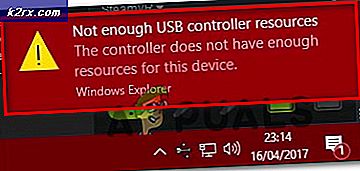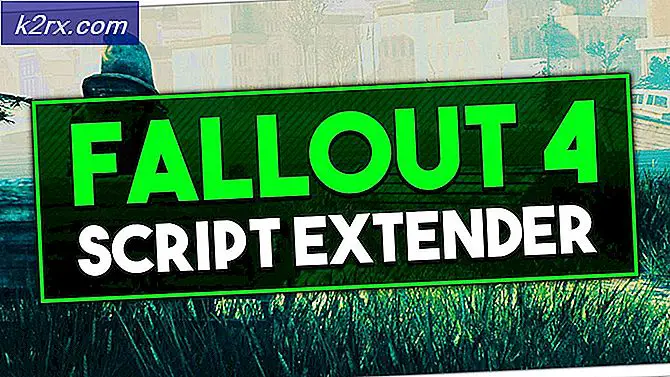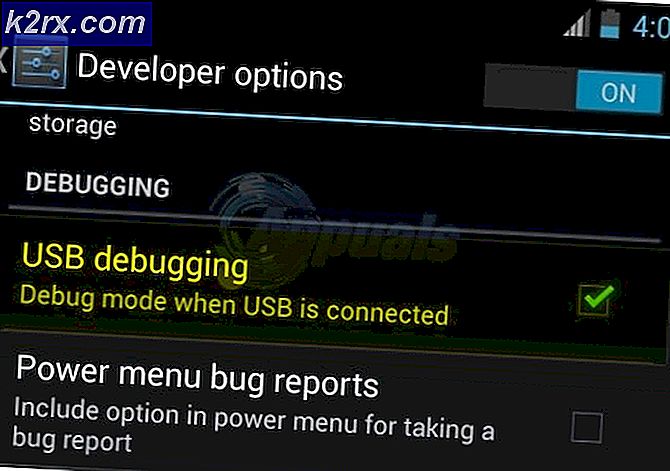Sådan rettes ‘Log ind 0x87dd000f’-fejl på Xbox
Flere Xbox- og Xbox One-brugere får pludselig en Login-fejl (0x87DD000F)når de prøver at logge ind på deres konsol, selvom de har forbindelse til et internetnetværk. Dem, der støder på dette problem, rapporterer, at de har et aktivt Xbox Live-medlemskab. Selvom problemet undertiden er forbundet med et serverproblem på Microsofts side, er det ikke altid tilfældet. På grund af denne vejspærring kan brugerne ikke spille nogen onlinespil eller se deres venneliste.
Hvad forårsager Login-fejl (0x87DD000F)?
Vi undersøgte dette særlige problem ved at undersøge forskellige brugerrapporter og de reparationsstrategier, der oftest rapporteres som værende effektive i dette særlige scenario. Som det viser sig, kan mange årsager føre til dette problem. Her er en liste over synder, der kan være ansvarlige for dette problem:
Hvis du i øjeblikket kæmper for at løse den samme fejlmeddelelse, vil denne artikel give dig flere fejlfindingsvejledninger, der hjælper dig med at løse og bestemme årsagen til problemet. Hver af de potentielle rettelser, der er forklaret nedenfor, blev bekræftet til at fungere af mindst en anden bruger, der stod over for det samme problem.
For de bedste resultater anbefaler vi, at du følger metoderne i den samme rækkefølge, som vi arrangerede dem i. Til sidst skal du finde den løsning, der er i stand til at løse problemet uanset den skyldige, der forårsager det.
Metode 1: Kontrol af Xbox-serveres status
Før du flytter en til andre reparationsmuligheder, lad os svække muligheden for, at Login-fejl (0x87DD000F)skyldes ikke et serverproblem, der ligger uden for din kontrol.
Det lykkedes os at identificere nogle brugerrapporter, hvor problemet blev lettet af en vedligeholdelsesperiode eller et DDoS-angreb på Xbox Live-tjenesterne. I dette tilfælde, når problemet blev løst af Microsofts ingeniører, stoppede fejlkoden med at forekomme under tilmeldingssekvensen.
For at kontrollere, om der er et problem med Xbox Live-serverne, skal du besøge dette link (her) og kontroller hver tjeneste for eventuelle uoverensstemmelser.
Hvis alle tjenester har et grønt flueben, kan du konkludere, at problemet ikke skyldes en Xbox Live-tjeneste. I dette tilfælde er det klart, at der er et problem med din lokale konfiguration - enten din konsol eller router / modem.
På den anden side, hvis din undersøgelse afslørede nogle vidtstrakte problemer, er problemet bestemt ikke begrænset til din konsol. I dette tilfælde skal reparationsstrategierne herunder ikke ses, da de ikke hjælper dig med at løse problemet. I stedet er alt, hvad du skal gøre, at vente et stykke tid, indtil problemet er løst af Microsofts ingeniører. Sørg for at tjekke regelmæssigt, indtil problemet er løst.
Hvis du har bestemt, at problemet ikke skyldes en Xbox Live-server, skal du gå ned til de næste metoder nedenfor for at prøve nogle reparationsstrategier, der blev brugt til at løse 0x87DD000FFejlkode.
Metode 2: Udfør en strømcyklus
Hvis du tidligere har bekræftet, at du ikke har at gøre med et bredt spredt problem, er denne procedure den mest effektive måde at løse problemet på 0x87DD000FFejlkode. Ved at udføre en strømcyklus på deres konsol har nogle brugere rapporteret, at de var i stand til at logge ind med deres konto, mens de helt undgik fejlmeddelelsen, når den næste opstartssekvens var afsluttet.
Forveks ikke denne procedure med en regelmæssig genstart. En strømcyklus dræner strømkondensatorerne på din Xbox-konsol, hvilket ender med at løse en masse firmware-relaterede problemer, der vides at forekomme med både Xbox360- og Xbox One-konsoller.
Her er en hurtig guide til at udføre en strømcyklus på din Xbox-konsol:
- Når din konsol er tændt, skal du trykke på og holde Xbox-knappen nede (placeret på forsiden af din konsol). Hold den nede i ca. 10 sekunder, eller indtil du ser frontlyset blinke med mellemrum - Når du først ser denne opførsel, kan du slippe knappen.
- Når lukningen er udført med succes, skal du vente et helt minut, før du tænder igen. Du kan endda prøve at afbryde strømkablet fra strømkilden for at sikre, at processen er afsluttet.
- Når du er klar til at tænde den igen, skal du trykke på tænd / sluk-knappen igen, men hold den ikke nede som før. Lad derefter startsekvensen fuldføre, og vær opmærksom på, om du ser animationslogoet. Hvis du ser det vises, er det en bekræftelse på, at motorcykelproceduren var vellykket.
- Når din konsol er fuldt startet, skal du prøve at afslutte tilmeldingsprocessen igen og se om du stadig støder på 0x87DD000FFejlkode.
Hvis den samme fejlmeddelelse stadig vises, når du prøver at logge på med din konto, skal du gå ned til næste metode nedenfor.
Metode 3: Signering med din konto ved hjælp af offline tilstand (kun Xbox One)
Som det er rapporteret af nogle berørte brugere, kan du muligvis løse dette problem ved at ændre dine netværksindstillinger til Offline-tilstand og logge ind på din brugerkonto. Mange brugere har rapporteret, at gå denne rute tillod dem at omgå 0x87DD000F fejlkode helt. Efter at de deaktiverede Offline-tilstand, og de var i stand til at bruge online-funktioner og få adgang til deres venneliste uden problemer.
Her er en hurtig guide til at skifte din konsoles netværkstilstand til Offline-tilstand og udføre signaturen på denne måde:
- Tryk en gang på Xbox-knappen på din controller for at åbne guide-menuen. Brug derefter den nyligt viste menu til at navigere til Indstillinger> System> Indstillinger> Netværk.
- Når du er inde i Netværk menu, gå til Netværks indstillinger og få adgang til Gå offline mulighed.
- Nu hvor du bruger din Xbox-konsol i offline-tilstand, skal du vende tilbage til loginskærmen og logge ind med din konto normalt.
- Når du er logget ind, skal du konvertere trinnene ovenfor for at vende tilbage til menuen Netværksindstillinger og skifte til Online mode.
- Hvis du kommer så langt, betyder det, at du med succes har omgået 0x87DD000F fejl.
Hvis det samme problem stadig opstår, eller du ikke var i stand til at gennemføre trinnene ovenfor, skal du gå ned til den sidste metode nedenfor.
Metode 4: Rydning af den alternative MAC-adresse
Hvis ingen af metoderne ovenfor har tilladt dig at løse problemet, er det meget sandsynligt, at problemet faktisk skyldes et router- / modemproblem. I de fleste tilfælde er det simpelthen et tilfælde af en forkert alternativ MAC-adresse. Hvis dette scenarie er anvendeligt, kan du løse problemet ved at gå ind i menuen Netværk og rydde den alternative MAC-adresse.
Vi har fundet flere forskellige brugerrapporter, der bekræfter, at nedenstående trin har hjulpet dem med at omgå 0x87DD000F fejl. Her er hvad du skal gøre:
- Tryk på Xbox for at åbne guide-menuen. Brug derefter den nyåbnede menu til at navigere til ikonet Indstillinger og få adgang til Alle indstillinger menu.
- Når du er inde på skærmbilledet Indstillinger, skal du gå til Netværk fanen og vælg Netværks indstillinger.
- Fra Netværk menu, skal du åbne Avancerede indstillinger menu.
- Vælg menuen Avancerede indstillinger Alternativ MAC-adresse mulighed.
- Inde i Alternativ kablet / trådløs MAC adressemenu, vælg Klar og vælg derefter Genstart for at anvende ændringerne.
- Genstart din konsol og se om tilmeldingsfejlen nu er løst.